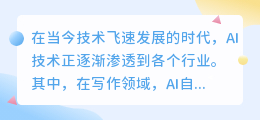提取屏幕的图片怎么弄
如何提取屏幕的图片?一些简单的方法和工具
在日常生活和工作中,我们经常需要从电脑屏幕或手机屏幕上提取出一些重要的图片,比如截取软件界面、保存网络上的图片等等。那么,如何快速、高效地提取屏幕的图片呢?本文将为大家介绍几种简单的方法和工具。
方法一:使用快捷键截图
在 Windows 系统中,我们可以使用快捷键来截图。按下键盘上的“Print Screen”键,将当前屏幕的内容复制到剪贴板中;按下“Alt + Print Screen”键,只截取当前活动窗口的内容。接着,我们可以将剪贴板中的图片粘贴到任意软件中进行保存。
而在 Mac 系统中,可以按下“Command + Shift + 3”键,全屏截图;按下“Command + Shift + 4”键,可以选择截取特定区域的屏幕内容。这些截图会保存在桌面上,我们可以随时进行查看和使用。
方法二:使用截图工具
除了系统自带的截图功能,还有许多第三方截图工具可以使用。其中比较常用的有 Snipping Tool、Greenshot、Lightshot 等等。
Snipping Tool 是 Windows 系统自带的截图工具,通过它我们可以选择截取特定区域的屏幕内容,并进行保存。而 Greenshot 是一款免费开源的截图软件,除了截图功能外,还支持图片编辑和分享。另外,Lightshot 也是一款简单易用的截图工具,它支持截取全屏或特定区域,并提供了简单的编辑和分享功能。
方法三:使用浏览器插件
如果我们只需要提取网页上的图片,那么可以使用浏览器插件来实现。比如,Chrome 浏览器的 Full Page Screen Capture 插件可以帮助我们一键截取整个网页,并保存为图片文件。Firefox 浏览器的 Fireshot 插件也具有类似的功能,可以截取整个网页或特定区域,并提供编辑和保存选项。
方法四:使用专业的屏幕捕捉工具
如果我们需要更多高级的功能,比如录制屏幕、截取特定区域并添加标注等等,那么可以考虑使用专业的屏幕捕捉工具。这些工具通常有更多的定制选项和编辑功能,适用于各种屏幕提取的需求。
其中比较知名的屏幕捕捉工具有 Snagit、Camtasia 等等。Snagit 是一款功能强大的屏幕捕捉和截图工具,支持快捷键截图、滚动截图、录制屏幕等多种功能。而 Camtasia 则是一款专业的屏幕录制和视频编辑工具,可以用于创建高质量的演示视频和教学视频。
方法五:使用在线截图工具
如果我们不想下载和安装任何软件,可以尝试使用在线的截图工具来提取屏幕的图片。这些工具通常无需安装,直接在浏览器中使用。
其中比较受欢迎的在线截图工具有 PicPick、Appizy、Greenshot Portable 等等。通过这些工具,我们可以实现快速截图、编辑、保存和分享图片的功能。
总结
提取屏幕的图片并不是一件复杂的事情,我们可以通过快捷键、截图工具、浏览器插件、专业的屏幕捕捉工具以及在线截图工具等多种方法来实现。根据具体的需求和使用习惯,选择适合自己的方式即可。无论是日常工作还是个人生活,这些方法和工具都能帮助我们提高效率,并轻松地提取屏幕上的重要图片。
这篇关于《提取屏幕的图片怎么弄》的文章就介绍到这了,更多新媒体运营相关内容请浏览A5工具以前的文章或继续浏览下面的相关文章,望大家以后多多支持A5工具 - 全媒体工具网!
相关资讯
查看更多
ai新闻写作事件

怎么无水印提取小荭薯图片

ai新闻写作模板英语

在ps中图片怎么提取字

怎么提取图片的边框线条

ai写作猫降重

怎么提取图片里的动物名